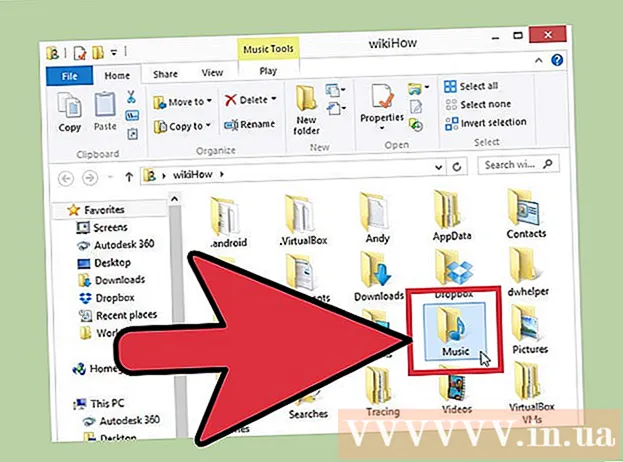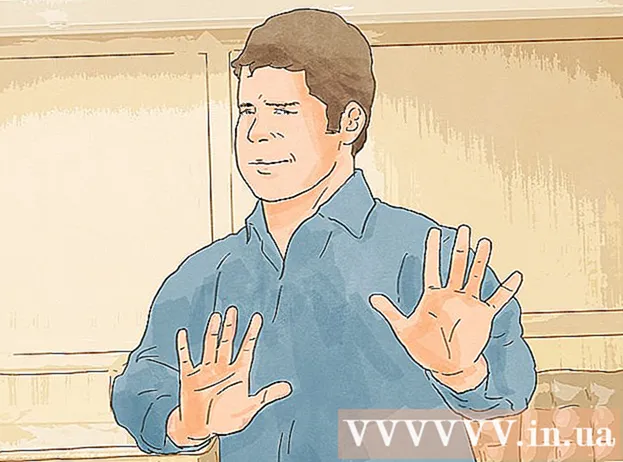مؤلف:
Joan Hall
تاريخ الخلق:
2 شهر فبراير 2021
تاريخ التحديث:
1 تموز 2024

المحتوى
- خطوات
- طريقة 1 من 3: استخدام الرموز
- الطريقة 2 من 3: استخدام الروبوت
- طريقة 3 من 3: استخدام صانع الاستطلاع
- نصائح
- تحذيرات
في هذه المقالة ، سنرشدك إلى كيفية إنشاء استطلاع Discord على جهاز الكمبيوتر الذي يعمل بنظام Windows أو macOS. لا يحتوي Discord على ميزة إنشاء استطلاعات الرأي ، ولكن يمكن إجراؤه بطرق أخرى ، على سبيل المثال ، باستخدام الرموز أو روبوت خاص.
خطوات
طريقة 1 من 3: استخدام الرموز
 1 إطلاق Discord. انقر فوق رمز الوجه الأبيض على خلفية أرجوانية. توجد هذه الأيقونة في قائمة ابدأ (Windows) أو في مجلد التطبيقات (Mac). إذا قمت بتسجيل الدخول بالفعل ، فسيتم فتح حساب Discord الخاص بك.
1 إطلاق Discord. انقر فوق رمز الوجه الأبيض على خلفية أرجوانية. توجد هذه الأيقونة في قائمة ابدأ (Windows) أو في مجلد التطبيقات (Mac). إذا قمت بتسجيل الدخول بالفعل ، فسيتم فتح حساب Discord الخاص بك. - إذا لم تكن قد سجلت الدخول بالفعل إلى حساب Discord الخاص بك ، فأدخل عنوان بريدك الإلكتروني وكلمة المرور ، ثم انقر فوق تسجيل الدخول.
- لاستخدام الإصدار عبر الإنترنت من Discord ، انتقل إلى https://discordapp.com/ ثم انقر فوق Open Discord.
 2 تحديد ملقم. في الجزء الأيمن من نافذة Discord ، انقر فوق الأحرف الأولى من الخادم الذي تريد إنشاء استطلاع على أساسه.
2 تحديد ملقم. في الجزء الأيمن من نافذة Discord ، انقر فوق الأحرف الأولى من الخادم الذي تريد إنشاء استطلاع على أساسه.  3 حدد قناة. في الجزء الأيمن من النافذة ، انقر فوق إحدى القنوات النصية التي تريد إنشاء تصويت فيها. ستفتح القناة.
3 حدد قناة. في الجزء الأيمن من النافذة ، انقر فوق إحدى القنوات النصية التي تريد إنشاء تصويت فيها. ستفتح القناة. - لإنشاء قناة استطلاع فقط ، انقر فوق + بجوار قنوات النص ، وأدخل اسمًا للقناة (على سبيل المثال ، استطلاع) وانقر فوق إنشاء قناة.
 4 اضبط أذونات القناة. انقر فوق "إعدادات"
4 اضبط أذونات القناة. انقر فوق "إعدادات"  على يمين اسم القناة ، ثم:
على يمين اسم القناة ، ثم: - انقر فوق أذونات.
- في الجزء الأيسر ، ضمن الأدوار والأعضاء ، حددeveryone.
- اضغط على أيقونة ✓ الخضراء على يمين قراءة الرسائل.
- قم بالتمرير لأسفل وانقر فوق Xs الحمراء للخيارات الأخرى.
- انقر فوق "حفظ التغييرات".
- انقر فوق خروج أو انقر على "X" في الزاوية اليمنى العليا.
 5 أدخل سؤال الاستطلاع الخاص بك. قم بذلك في مربع نص القناة. الآن اضغط ↵ أدخل... سيتم إضافة السؤال إلى الخادم.
5 أدخل سؤال الاستطلاع الخاص بك. قم بذلك في مربع نص القناة. الآن اضغط ↵ أدخل... سيتم إضافة السؤال إلى الخادم. - على سبيل المثال ، قد يكون السؤال "هل تحب الكلاب؟"
 6 أضف الرموز كإجابات على السؤال. مرر مؤشر الماوس فوق السؤال لعرض رمز ؛ انقر فوق رمز المشاعر وحدد رمزًا سيعني "نعم". اختر الآن الرموز التي تعني "لا" و "ليس حقًا" و "على أي حال" وما إلى ذلك.
6 أضف الرموز كإجابات على السؤال. مرر مؤشر الماوس فوق السؤال لعرض رمز ؛ انقر فوق رمز المشاعر وحدد رمزًا سيعني "نعم". اختر الآن الرموز التي تعني "لا" و "ليس حقًا" و "على أي حال" وما إلى ذلك. - يجب عرض رمزين على الأقل في السؤال.
 7 أدخل قواعد التصويت. على سبيل المثال ، أدخل شيئًا مثل: "اضغط على [الوجوه الضاحكة 1] للإجابة" نعم "؛ اضغط على [smiley 2] للإجابة بـ "لا".
7 أدخل قواعد التصويت. على سبيل المثال ، أدخل شيئًا مثل: "اضغط على [الوجوه الضاحكة 1] للإجابة" نعم "؛ اضغط على [smiley 2] للإجابة بـ "لا". - على سبيل المثال ، إذا كنت تريد معرفة ما إذا كانت البيتزا عبارة عن خضروات ، فأدخل "اضغط على" إبهام أعلى "للإجابة بـ" نعم "أو" إبهام لأسفل "للإجابة بـ" لا ""
 8 السماح للأعضاء بالتصويت. يجب على مستخدمي القناة النقر فوق الرمز التعبيري لترك تصويتهم ؛ سيتم عرض عدد الأصوات على يمين الوجوه الضاحكة.
8 السماح للأعضاء بالتصويت. يجب على مستخدمي القناة النقر فوق الرمز التعبيري لترك تصويتهم ؛ سيتم عرض عدد الأصوات على يمين الوجوه الضاحكة. - نظرًا لأن المستخدمين لا يمكنهم نشر الرسائل ، فإن هذا سيوفر عليك من التصيد أو ظهور رموز بديلة.
 9 عد الأصوات. انظر إلى الرموز في وقت لاحق - تعتبر الإجابة هي الفائز ، وهو ما يشير إليه الابتسامة التي حصلت على أكبر عدد من الأصوات.
9 عد الأصوات. انظر إلى الرموز في وقت لاحق - تعتبر الإجابة هي الفائز ، وهو ما يشير إليه الابتسامة التي حصلت على أكبر عدد من الأصوات.
الطريقة 2 من 3: استخدام الروبوت
 1 افتح صفحة بوت الاقتراع. انتقل إلى https://botlist.co/bots/2520-poll-bot في متصفح الويب. يمكنك إنشاء استطلاعات الرأي باستخدام برنامج Discord bot هذا.
1 افتح صفحة بوت الاقتراع. انتقل إلى https://botlist.co/bots/2520-poll-bot في متصفح الويب. يمكنك إنشاء استطلاعات الرأي باستخدام برنامج Discord bot هذا.  2 انقر فوق احصل على (تحميل). يوجد هذا الزر أعلى الصفحة. سيتم فتح قائمة.
2 انقر فوق احصل على (تحميل). يوجد هذا الزر أعلى الصفحة. سيتم فتح قائمة.  3 انقر فوق الخلاف. ستجد هذا الخيار في القائمة.
3 انقر فوق الخلاف. ستجد هذا الخيار في القائمة.  4 سجّل الدخول إلى Discord. أدخل بريدك الإلكتروني وكلمة المرور.
4 سجّل الدخول إلى Discord. أدخل بريدك الإلكتروني وكلمة المرور. - إذا لم تكن بحاجة إلى تسجيل الدخول ، فتخط هذه الخطوة.
 5 حدد الخادم الذي تريد إضافة الروبوت إليه. افعل ذلك في قائمة "Add bot to server".
5 حدد الخادم الذي تريد إضافة الروبوت إليه. افعل ذلك في قائمة "Add bot to server".  6 انقر فوق تفويض. يوجد هذا الزر أسفل الصفحة.
6 انقر فوق تفويض. يوجد هذا الزر أسفل الصفحة.  7 انقر فوق انا لست الالة. ستظهر علامة اختيار بجانب هذا الخيار. ستتم إضافة الروبوت إلى Discord ؛ الآن أغلق علامة تبويب المتصفح.
7 انقر فوق انا لست الالة. ستظهر علامة اختيار بجانب هذا الخيار. ستتم إضافة الروبوت إلى Discord ؛ الآن أغلق علامة تبويب المتصفح.  8 إطلاق Discord. انقر فوق أيقونة الوجه الأبيض على خلفية أرجوانية. توجد هذه الأيقونة في قائمة ابدأ (Windows) أو في مجلد التطبيقات (Mac). إذا قمت بتسجيل الدخول بالفعل ، فسيتم فتح حساب Discord الخاص بك.
8 إطلاق Discord. انقر فوق أيقونة الوجه الأبيض على خلفية أرجوانية. توجد هذه الأيقونة في قائمة ابدأ (Windows) أو في مجلد التطبيقات (Mac). إذا قمت بتسجيل الدخول بالفعل ، فسيتم فتح حساب Discord الخاص بك. - إذا لم تكن قد سجلت الدخول بالفعل إلى حساب Discord الخاص بك ، فأدخل عنوان بريدك الإلكتروني وكلمة المرور ، ثم انقر فوق تسجيل الدخول.
- لاستخدام الإصدار عبر الإنترنت من Discord ، انتقل إلى https://discordapp.com/ ثم انقر فوق Open Discord.
 9 تحديد ملقم. في الجزء الأيمن من نافذة Discord ، انقر فوق الأحرف الأولى من الخادم الذي تريد إنشاء استطلاع على أساسه.
9 تحديد ملقم. في الجزء الأيمن من نافذة Discord ، انقر فوق الأحرف الأولى من الخادم الذي تريد إنشاء استطلاع على أساسه.  10 حدد قناة. في الجزء الأيمن من النافذة ، انقر فوق إحدى القنوات النصية التي تريد إنشاء تصويت فيها. ستفتح القناة.
10 حدد قناة. في الجزء الأيمن من النافذة ، انقر فوق إحدى القنوات النصية التي تريد إنشاء تصويت فيها. ستفتح القناة. - لإنشاء قناة استطلاع فقط ، انقر فوق + بجوار قنوات النص ، وأدخل اسمًا للقناة (على سبيل المثال ، استطلاع) وانقر فوق إنشاء قناة.
- 11 أدخل الأمر لنوع الاستطلاع المطلوب. باستخدام Poll Bot ، يمكنك إنشاء ثلاثة أنواع من الاستطلاعات:
- استطلاع مع إجابات بنعم / لا: أدخل kbd | الاستطلاع: * سؤالك * وسيعرض الروبوت الخيارات 👍 و 👎 و 🤷. يمكن للمستخدمين النقر فوق رمز المشاعر للتصويت.
- الاستطلاع بإجابات مختلفة: أدخل kbd | الاستطلاع: {عنوان الاستطلاع} [الخيار 1] [الخيار 2] [الخيار 3] وسيعرض الروبوت رمز تعبيري لكل خيار ، على سبيل المثال A و B و C وما إلى ذلك.
- استطلاع على strawpoll.me: أدخل kbd | + strawpoll {عنوان الاستطلاع} [الخيار 1] [الخيار 2] [الخيار 3] وسيعرض الروبوت رابطًا (مع صورة) للاستطلاع على strawpoll.me حيث يمكن للمستخدمين التصويت ...
- 12 اسمح للمستخدمين بالتصويت. للقيام بذلك ، يجب عليهم النقر فوق الارتباط الموجود أعلى تعليق الروبوت ، وتحديد إجابة ، والنقر فوق "تصويت" في أسفل الصفحة. سيكون الجواب الحاصل على أكبر عدد من الأصوات هو الفائز في الاستطلاع.
طريقة 3 من 3: استخدام صانع الاستطلاع
 1 افتح موقع Poll Maker. انتقل إلى https://www.poll-maker.com/ في متصفحك. في هذا الموقع ، يمكنك إنشاء استطلاع ثم لصق الرابط في دردشة Discord.
1 افتح موقع Poll Maker. انتقل إلى https://www.poll-maker.com/ في متصفحك. في هذا الموقع ، يمكنك إنشاء استطلاع ثم لصق الرابط في دردشة Discord.  2 أدخل سؤالك. قم بذلك في حقل "اكتب سؤالك هنا" أعلى الصفحة.
2 أدخل سؤالك. قم بذلك في حقل "اكتب سؤالك هنا" أعلى الصفحة.  3 أدخل إجاباتك. افعل ذلك في الحقول الفارغة.
3 أدخل إجاباتك. افعل ذلك في الحقول الفارغة. - للحصول على إجابات ، يمكنك ببساطة إدخال "نعم" و "لا". على سبيل المثال ، على السؤال "هل الأعمال الصالحة يجب القيام بها؟" يمكن للمستخدمين الإجابة بـ "نعم" أو "لا".
- لإضافة المزيد من الإجابات ، انقر فوق إضافة إجابة.
 4 انقر فوق إنشاء استطلاع مجاني (إنشاء استبيان مجاني). هذا الزر أسفل الاستطلاع. سيتم إنشاء عنوانين URL ، أحدهما للاستطلاع والآخر للنتائج.
4 انقر فوق إنشاء استطلاع مجاني (إنشاء استبيان مجاني). هذا الزر أسفل الاستطلاع. سيتم إنشاء عنوانين URL ، أحدهما للاستطلاع والآخر للنتائج.  5 انسخ عنوان URL للمسح. قم بتمييز العنوان بجانب التصويت ، ثم اضغط على كنترول+ج (Windows) أو ⌘ الأمر+ج (ماك). سيتم نسخ العنوان إلى حافظة الكمبيوتر.
5 انسخ عنوان URL للمسح. قم بتمييز العنوان بجانب التصويت ، ثم اضغط على كنترول+ج (Windows) أو ⌘ الأمر+ج (ماك). سيتم نسخ العنوان إلى حافظة الكمبيوتر.  6 إطلاق Discord. انقر فوق أيقونة الوجه الأبيض على خلفية أرجوانية. توجد هذه الأيقونة في قائمة ابدأ (Windows) أو في مجلد التطبيقات (Mac). إذا قمت بتسجيل الدخول بالفعل ، فسيتم فتح حساب Discord الخاص بك.
6 إطلاق Discord. انقر فوق أيقونة الوجه الأبيض على خلفية أرجوانية. توجد هذه الأيقونة في قائمة ابدأ (Windows) أو في مجلد التطبيقات (Mac). إذا قمت بتسجيل الدخول بالفعل ، فسيتم فتح حساب Discord الخاص بك. - إذا لم تكن قد سجلت الدخول بالفعل إلى حساب Discord الخاص بك ، فأدخل عنوان بريدك الإلكتروني وكلمة المرور ، ثم انقر فوق تسجيل الدخول.
- لاستخدام الإصدار عبر الإنترنت من Discord ، انتقل إلى https://discordapp.com/ ثم انقر فوق Open Discord.
 7 تحديد ملقم. في الجزء الأيمن من نافذة Discord ، انقر فوق الأحرف الأولى من الخادم الذي تريد إنشاء استطلاع على أساسه.
7 تحديد ملقم. في الجزء الأيمن من نافذة Discord ، انقر فوق الأحرف الأولى من الخادم الذي تريد إنشاء استطلاع على أساسه.  8 حدد قناة. في الجزء الأيمن من النافذة ، انقر فوق إحدى القنوات النصية التي تريد إنشاء تصويت فيها. ستفتح القناة.
8 حدد قناة. في الجزء الأيمن من النافذة ، انقر فوق إحدى القنوات النصية التي تريد إنشاء تصويت فيها. ستفتح القناة. - لإنشاء قناة استطلاع فقط ، انقر فوق + بجوار قنوات النص ، وأدخل اسمًا للقناة (على سبيل المثال ، استطلاع) وانقر فوق إنشاء قناة.
 9 الصق رابط الاستطلاع. انقر فوق مربع النص في أسفل الصفحة ، انقر فوق كنترول+الخامس أو ⌘ الأمر+الخامسثم اضغط ↵ أدخللإدخال عنوان URL في الخلاصة.
9 الصق رابط الاستطلاع. انقر فوق مربع النص في أسفل الصفحة ، انقر فوق كنترول+الخامس أو ⌘ الأمر+الخامسثم اضغط ↵ أدخللإدخال عنوان URL في الخلاصة. - يمكنك أيضًا نسخ عنوان URL للنتائج ولصقه في خلاصتك حتى يتمكن الأشخاص من عرض نتائج الاستطلاع.
 10 اسمح للمستخدمين بالتصويت. للقيام بذلك ، يجب عليهم النقر فوق الارتباط والتصويت على الموقع ؛ يمكنهم أيضًا عرض نتائج الاستطلاع من خلال النقر على رابط النتائج.
10 اسمح للمستخدمين بالتصويت. للقيام بذلك ، يجب عليهم النقر فوق الارتباط والتصويت على الموقع ؛ يمكنهم أيضًا عرض نتائج الاستطلاع من خلال النقر على رابط النتائج.  11 اذهب إلى صفحة النتائج. ستجد فيه معلومات حول عدد المستخدمين الذين صوتوا لكل إجابة. سيكون الجواب الحاصل على أكبر عدد من الأصوات هو الفائز في الاستطلاع.
11 اذهب إلى صفحة النتائج. ستجد فيه معلومات حول عدد المستخدمين الذين صوتوا لكل إجابة. سيكون الجواب الحاصل على أكبر عدد من الأصوات هو الفائز في الاستطلاع.
نصائح
- استطلاعات الرأي على Discord مفيدة بشكل خاص لألعاب لعب الأدوار.
تحذيرات
- اعتبارًا من أغسطس 2019 ، لا توجد ميزة على Discord لإنشاء استطلاعات الرأي.